Społeczność graczy jest teraz zafascynowana grami VR. Gracze Manu lubią swoje ulubione gry VR na swoich kontrolerach za pośrednictwem SteamVR.
Jednak niektórzy gracze zgłosili błędy „Kamera niedostępna” w ustawieniach SteamVR.
Według raportów ustawienia SteamVR powodują problem. Wygląda na to, że wiele osób doświadczyło tego problemu w systemie Windows 10.
Miałem podobny problem z zablokowaniem aparatu przez Kaspersky, ponieważ ma podobną ochronę prywatności, aby uniemożliwić ludziom dostęp do twojej kamery internetowej.
Inna osoba skomentowała Reddit:
Mam ten sam problem. Ale dla wyjaśnienia dla innych, kamera działa, nawet jeśli nie uruchomisz ponownie VR VR, gdy wyświetli się monit, po włączeniu pola wyboru kamery.
Jeśli masz ten sam problem, musisz wykonać kilka prostych kroków, aby się go pozbyć.
To najlepsze gry z zombie VR do gry na Steamie — godziny zabawy gwarantowane!
Co zrobić, jeśli kamera nie jest dostępna w Ustawieniach Steam VR
Aby rozwiązać problem „Kamera niedostępna” w systemie, wykonaj następujące czynności:
- Przejdź do menu Start i wpisz „Ustawienia”.
- Zobaczysz listę wyników kliknij Ustawienia systemu Windows.
- Nowy system Windows otworzy się na ekranie. Przejdź do lewego panelu i kliknij Prywatność.
- Teraz wybierz Aparat fotograficzny który znajduje się pod Uprawnienia aplikacji.
- Musisz się upewnić Dostęp do kamery dla tego urządzenia jest włączony. Jeśli funkcja jest wyłączona, użyj przycisku przełącznika, aby ją włączyć NA.
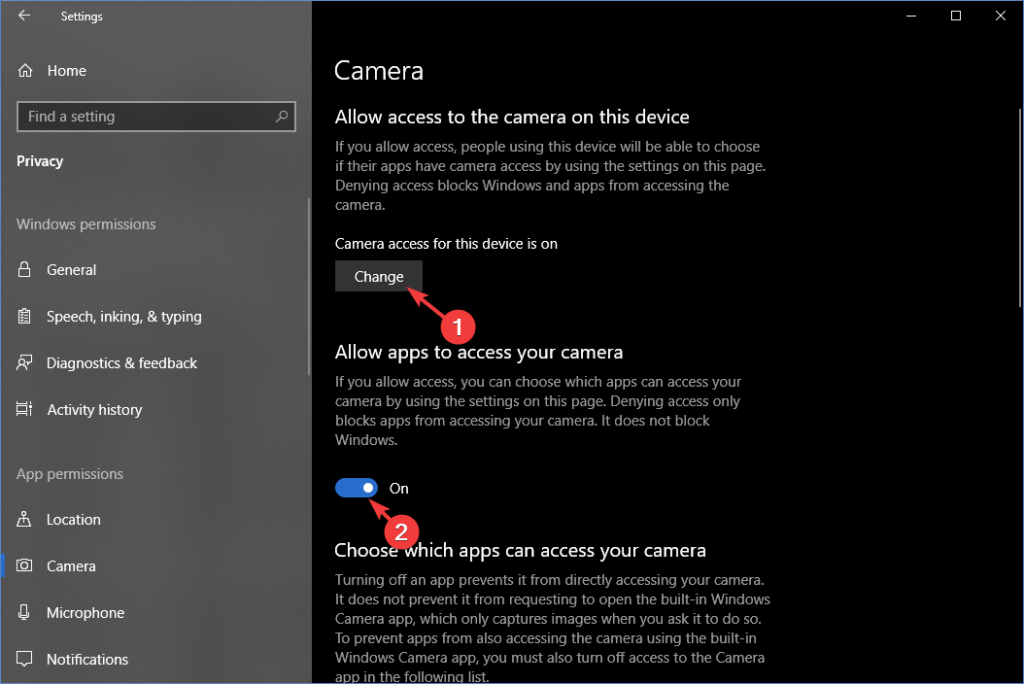
- Ponadto, Zezwól aplikacjom na dostęp do aparatu Powinien być NA.
Na koniec musisz zrestartować SteamVR, aby zastosować nowe zmiany. Twój aparat powinien teraz działać idealnie dobrze.
Czy masz podobny problem na komputerze? Jak to naprawiłeś? Daj nam znać w sekcji komentarzy poniżej.

![Podwójne kamery systemu Windows 10 nie działają w ustawieniach SteamVR [FIX]](https://pogotowie-komputerowe.org.pl/wp-content/cache/thumb/48/cd2e1a1eb6c7d48_320x200.png)



